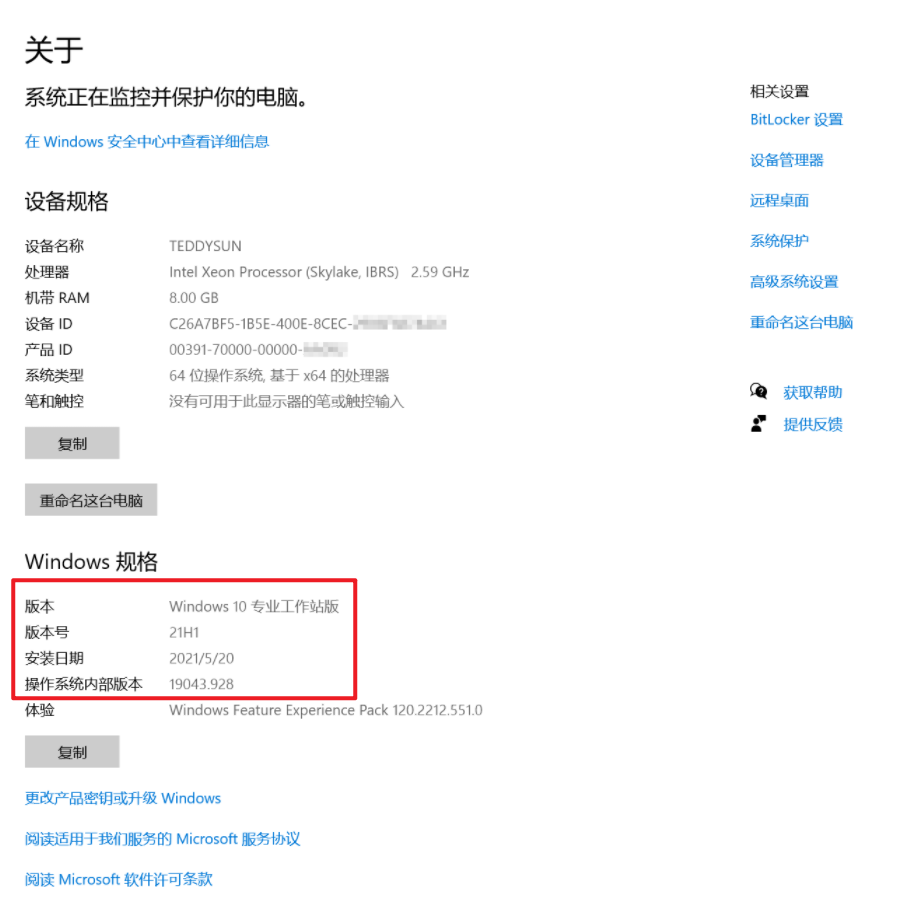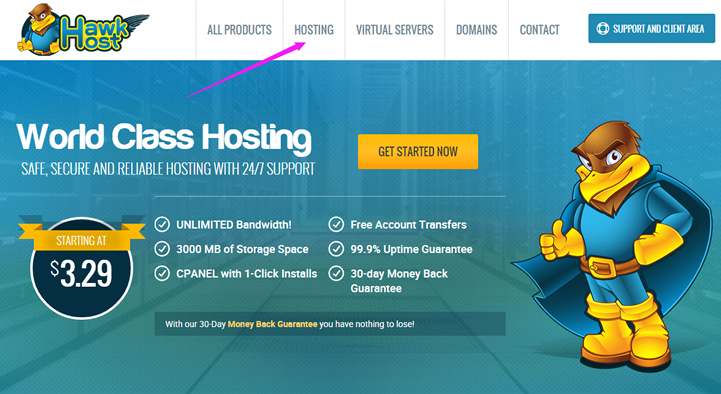AIseesoft Mac视频增强器是最好的视频增强器。它可以提高您的视频质量,并在Mac上旋转侧向视频以纠正角度。它还允许您使用提供的裁剪,剪裁和水印功能编辑视频。小编来教您如何使用AIseesoft Mac Video Enhancer来提高视频质量。
Aiseesoft Mac Video Enhancer for Mac(视频增强工具)
立即下载
Aiseesoft Mac Video Enhancer for Mac(视频增强软件) V9.2.8破解版Aiseesoft Mac Video Enhancer for Mac是一款Mac上视频增强工具,它使您能够提高视频质量,高档视频分辨率,从视频中去除背景噪声。它也是一个优秀的视频编辑器,可以旋转或翻转视频,调整视频效果,使视频剪辑,作物视频区,并为您的视频添加水印,很实用的软件!
2022-01-2050.14 MB英文软件
1. 在Mac上添加视频文件
安装此视频增强软件并在Mac上运行。单击添加文件以加载视频。在这里,您可以批量导入视频文件。

2. 增强
单击主界面中的“增强视频”按钮,开始增强视频质量。在这里,它提供了三种方法来改善视频质量,高分辨率,自动优化亮度和对比度,以及消除视频噪音。您可以选择所需功能以帮助增强视频效果。为了获得完美的效果,我们建议您勾选三个选项。

3. 旋转和翻转
在Enhance的界面上,您将找到Rotate按钮。只需单击一下即可将录制的侧面视频旋转至90°顺时针或90°逆时针。此功能还可让您垂直和水平翻转视频。

4. 编辑
在效果界面中,拉动滚轮以调整视频亮度,对比度,饱和度和色调。您还可以调节音量来控制视频音频。

5. 裁剪
要删除电影的信箱以完美地适合您的屏幕,或者获取您喜欢的图像的特写,只需单击裁剪以根据您的需要设置裁剪。

6. 水印
单击水印 – 启用水印添加文本或图片以指定您的个人水印。对于文本,它提供了要定义的字体,效果,书写系统和颜色。至于图片,它对任何图像都没有限制。水印区域和透明度可用于调整。

7. 3D模式
编辑功能之一是3D效果。点击启用3D设置 – Anaglyph / SpiltScreen选择3D模式。还可以调节深度以满足您的需求。单击右下角的“应用”以获得结果。

8. 剪辑和合并
在主界面中,另一个不同的功能是剪切和合并。单击剪辑进入剪辑视频的过程。确认剪裁部件后,单击剪切按钮(使用一把剪刀的图像)。您有两种方法来设置剪切起点和终点;
方法一:将两个箭头拉到您想要开始和结束的位置。
方法二:将球滚动到您想要开始的位置,然后单击左侧时间括号以找到起点。以相同的方式定位终点。

对于合并功能,我们还有两种方法来实现它。
方法一:在Clip的界面中,它提供了一个收音机盒来合并上面的剪辑视频。
方法二:在主界面中,您将找到底部的单选框,您可以在其中将剪辑的视频或其他视频合并到一个文件中。

9. 转换
完成所有增强或编辑效果后,单击主界面中的转换以完成最后一步。在此步骤之前,您可以设置输出视频格式。从Profile的下拉菜单中选择一种格式很容易。

以上就是小编为大家整理的关于AIseesoft Mac Video Enhancer怎样增强视频质量的使用方法,希望对你学习这个软件有所有帮助。
未经允许不得转载:搬瓦工VPS_美国VPS » 如何使用Aiseesoft Mac Video Enhancer来提高视频质量
 搬瓦工VPS_美国VPS
搬瓦工VPS_美国VPS